Kaip pakeisti „Windows 7“ prisijungimo foną
![HĮtraukite greito paleidimo juostą į „Windows 7“ [Kaip]](/images/howto/how-to-change-the-windows-7-logon-background.png)
„Windows 7“ komplektuojama su daugybe naujų irjaudinantis fonas. Tačiau „Windows 7“ neapima lengvo būdo, kaip pakeisti foną, kurį matote kiekvieną kartą prisijungdami prie savo kompiuterio. Galbūt norite šiek tiek aromato, o gal tiesiog nepatinka įmontuotas fonas. Kad ir kaip būtų, naudodamiesi šiuo grožiniu triuku galite pakeisti „Windows 7“ prisijungimo ekrano ir rodomo meniu foną, kai paspausite CTRL + ALT + DEL.
Keletas dalykų, kuriuos reikia atkreipti į jūsų fono paveikslėlį
„Windows“ atpažins tik šių rezoliucijų vaizdą:
- 768 × 1280
960 × 1280
900 × 1440
1024 × 768
1024 × 1280
1280 × 768
1280 × 960
1280 × 1024
1360 × 768
1440 × 900
1600 × 1200
1920 × 1200
Bet koks vaizdas, naudojamas kaip fonas, turi būti mažesnis nei 245 KB failo dydis, neatsižvelgiant į skiriamąją gebą.
Naudotas vaizdas turi būti išsaugotas .jpg formatas.
Gerai ... kad tvarko puikų atspaudą; Pradėkime.
Kaip pakeisti "Windows 7" prisijungimo foną ir CTRL + ALT + DEL meniu foną
1 žingsnis
Pradiniame meniu, Tipas į regeditas ir Paspauskite Įveskite arba Spustelėkite į regeditas programos spartusis klavišas.
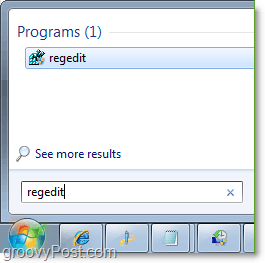
2. Kai būsite registro rengyklėje, naršykite
HKEY_LOCAL_MACHINESOFTWAREMicrosoftWindowsCurrentVersionAuthenticationLogonUIBackground
Dukart spustelėkite raktas „OEMBackground“ ir pakeiskite vertę nuo 0 iki 1.
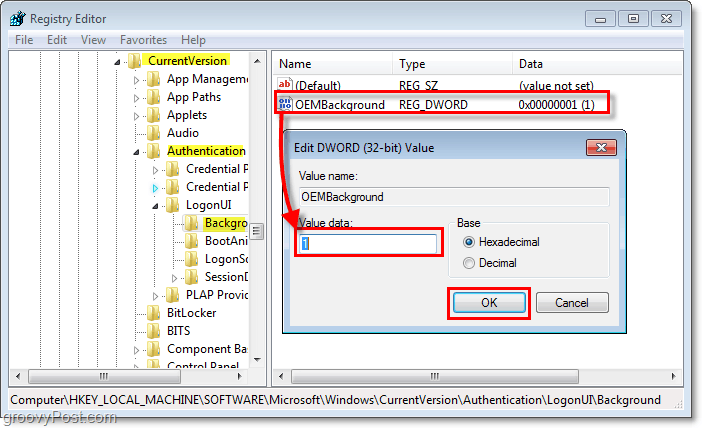
3. Atlikite tą patį veiksmą su registro raktu, kurį rasite:
HKEY_LOCAL_MACHINESOFTWAREPoliciesMicrosoftWindowsSystem
Jums gali tekti sukurti raktą. Norėdami tai padaryti Dešiniuoju pelės mygtuku spustelėkite Bet kur ant lango, o tada Spustelėkite Nauja > DWORD (32 bitų) vertė. vardas raktas „UseOEMBackground“ tada Dukart spustelėkite į Raktas kaip ir anksčiau, ir Keisti į vertės į 1.
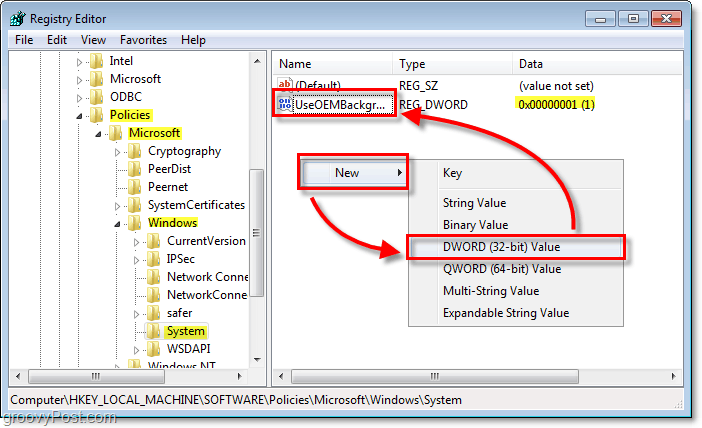
4. Išsaugokite vaizdą tu nori C: „WindowsSystem32oobeinfobackgrounds“ ir pavadink backgroundDefault.jpg
Jei vietos nėra, skaitykite toliau.
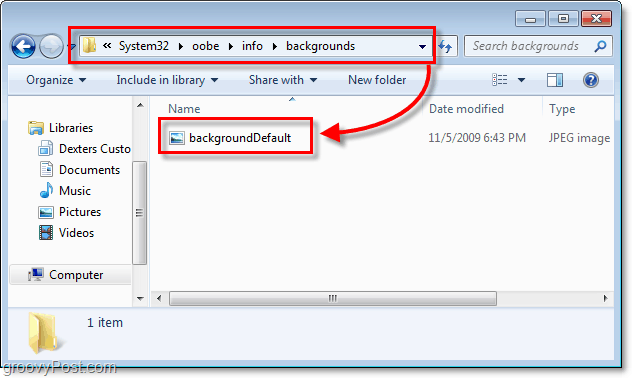
4.b Informacijos ir foninių aplankų gali nebūti, ir tokiu atveju turėsite sukurti juos abu. Tiesiog Spustelėkite į Naujas aplankas mygtuką ir vardas Pirmasis Informacija ir tada eik į tai. Dabar informacijos aplanke vėl sukurkite naują aplanką ir vardas tai fonai.
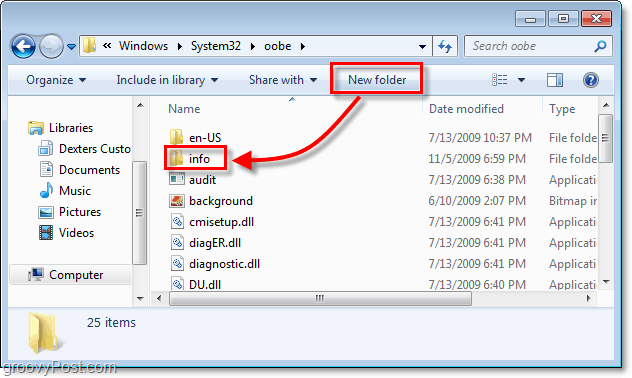
Viskas padaryta!
Dabar jūsų prisijungimo vardas ir „Ctrl + Alt + Del“ meniu turėtų turėti jūsų pasirinktą foną. Norėdami išbandyti, tiesiog atsijunkite arba Paspauskite „Ctrl“ + „Alt“ + Del.
Nesivaržykite užduoti bet kokių klausimų ar atsiliepimų, kuriuos galite turėti žemiau, taip pat groovy bendruomenės diskusijų lentoje.
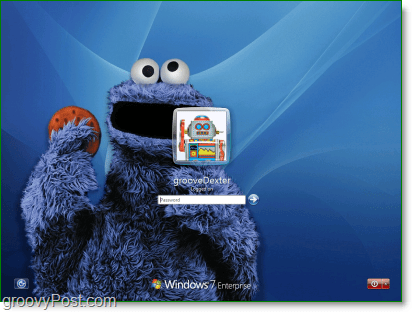










Palikite komentarą